苹果手机怎样设置水印相机拍照 苹果手机拍照设置水印步骤
在移动社交时代,人们对于拍照的需求越来越大,而水印作为一种保护照片版权的方式也逐渐受到关注,苹果手机作为全球最受欢迎的智能手机之一,其拍照功能十分强大,同时也可以通过设置来添加水印。今天我们就来看一下苹果手机怎样设置水印相机拍照,让你的照片更具个性和专业性。
苹果手机拍照设置水印步骤
步骤如下:
1.打开苹果手机之后,解锁手机并进入桌面。找到桌面上的快捷指令选项,点击快捷指令。
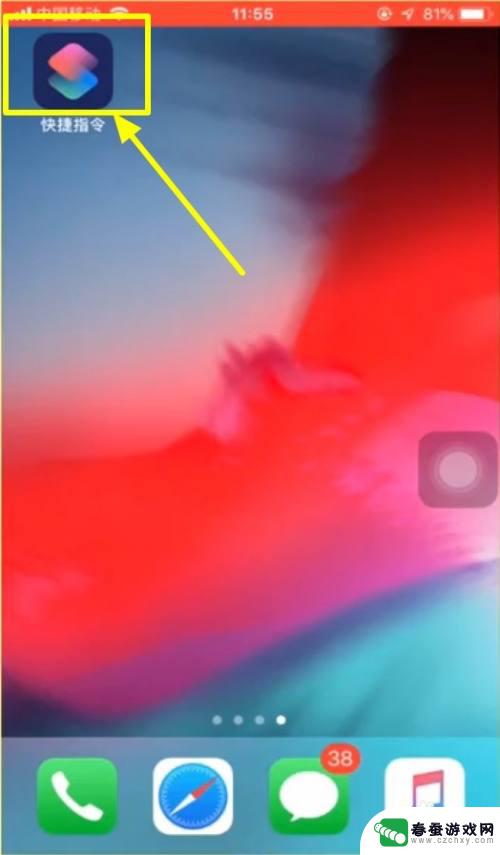
2.在快捷指令库页面里面,找到给iPhone添加相机水印按钮。然后点击选择。
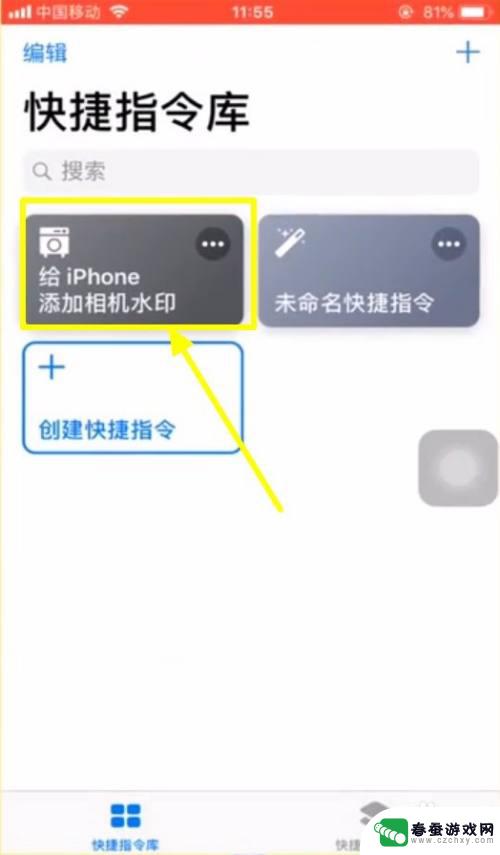
3.这时候就会出现一个页面,在这个页面里面。有两个选项,点击拍照添加水印。
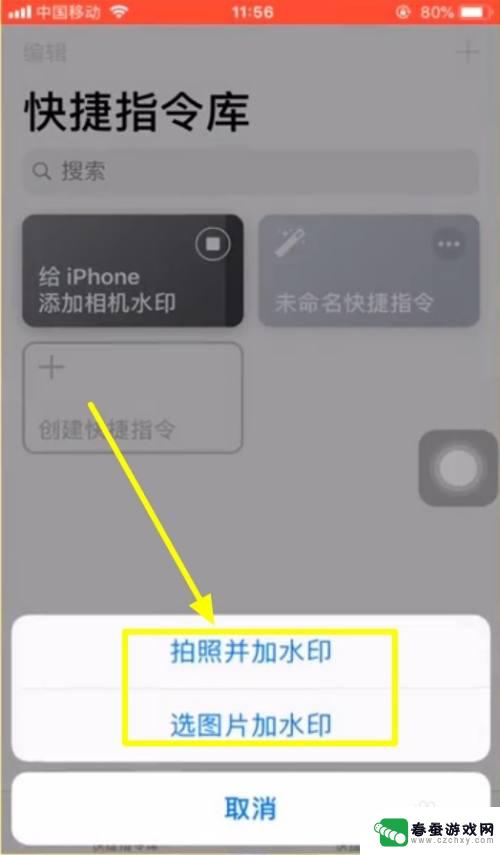
4.点击拍照添加水印之后,系统会弹出访问相机的请求,点击好选项。
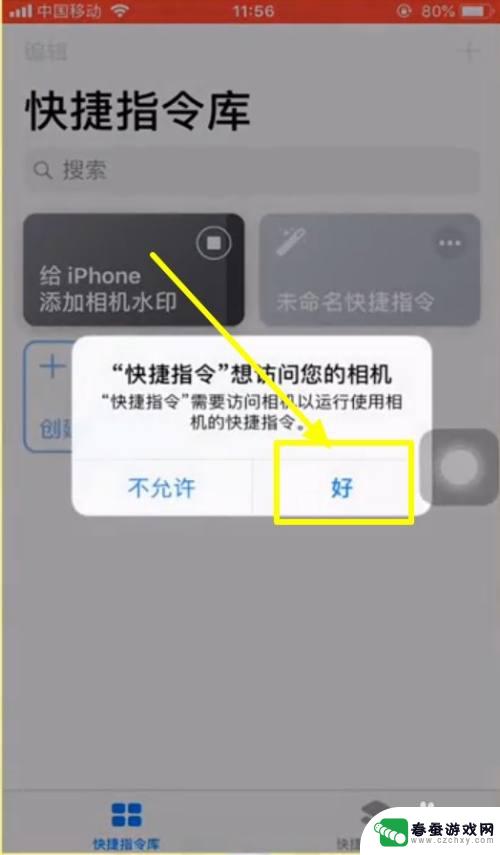
5.相机随后打开,进行拍照,拍照后点击使用。
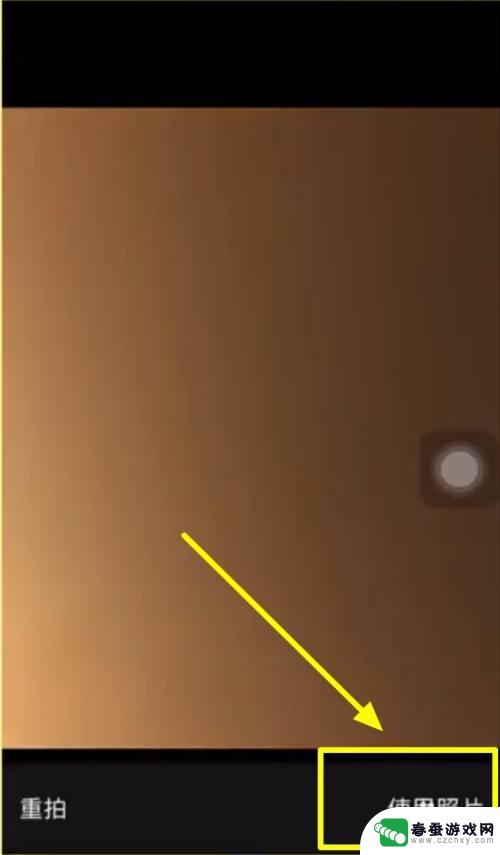
6.然后返回快捷指令库,点击创建快捷指令。
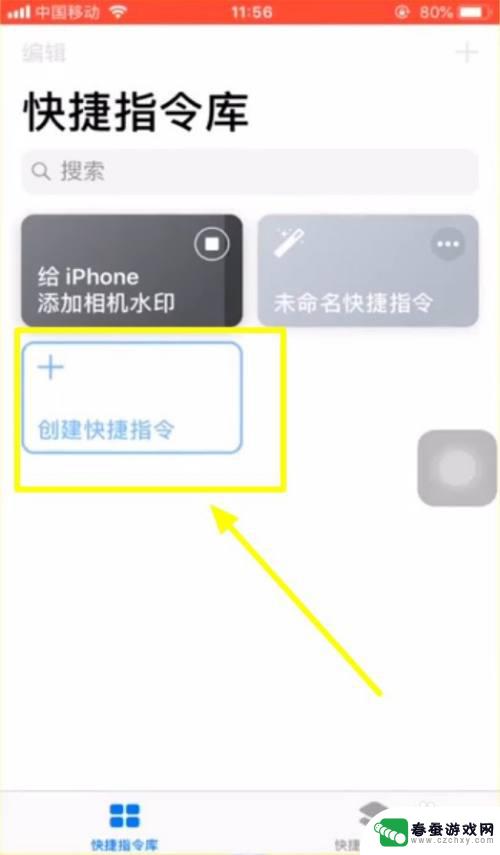
7.根据自己的手机情况,选择手机的型号与水印的颜色。
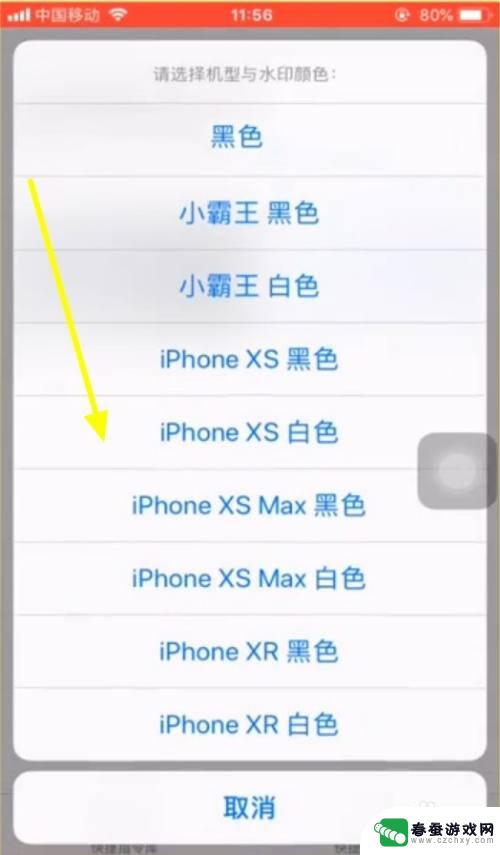
8.这时候就能看到照片上出现了水印。
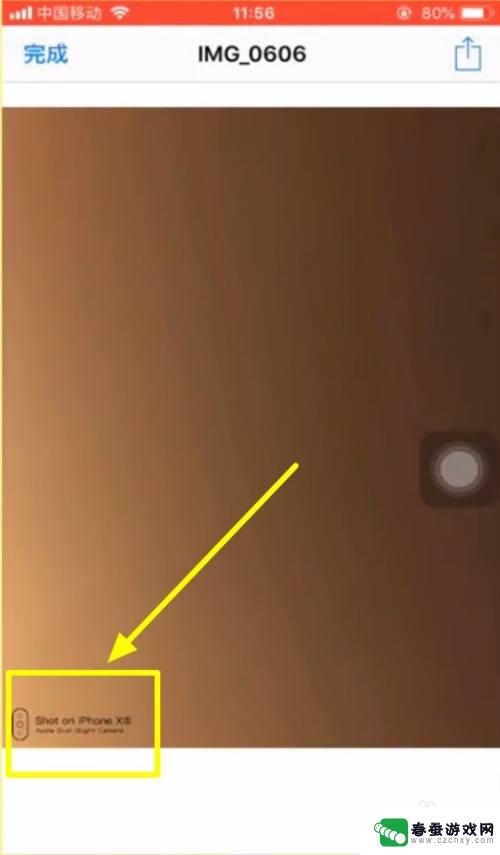
9.点击左上角的完成即可。
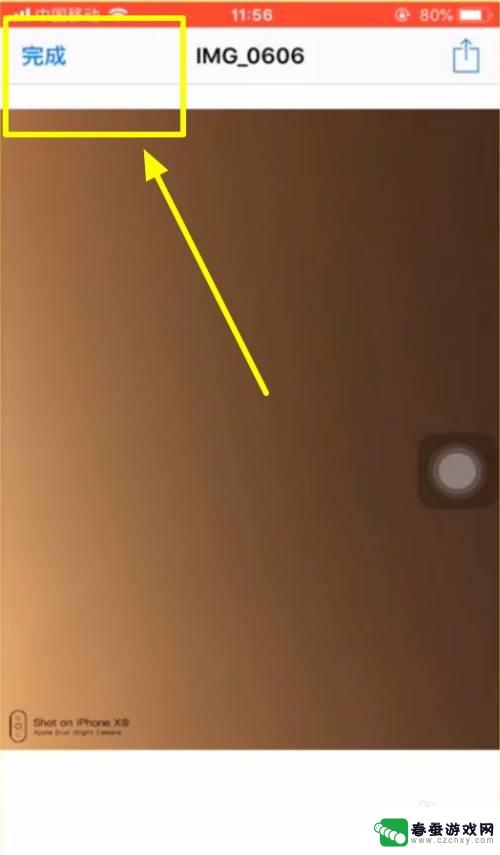
以上就是苹果手机怎样设置水印相机拍照的全部内容,如果你遇到了这种情况,可以尝试按照以上方法解决,希望这对大家有所帮助。
相关教程
-
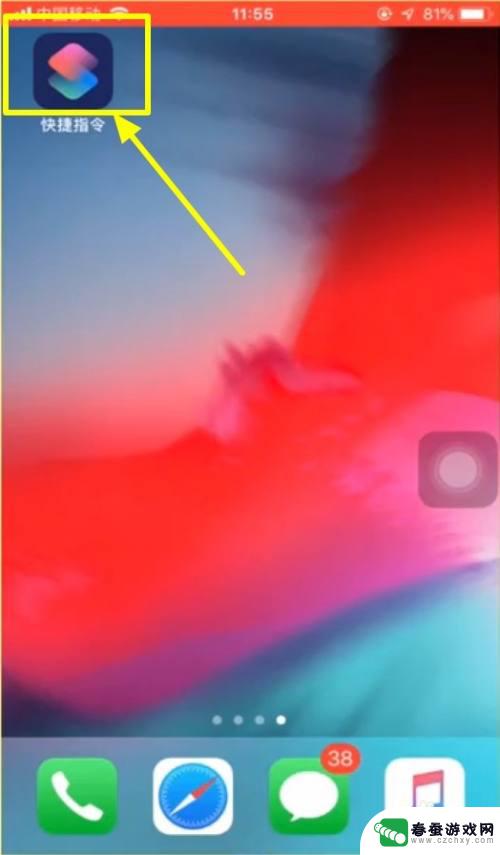 苹果手机拍水印照片怎么拍 苹果手机拍照设置水印教程
苹果手机拍水印照片怎么拍 苹果手机拍照设置水印教程苹果手机拍照设置水印教程一直是许多苹果手机用户关注的话题,水印照片可以在一定程度上保护照片的版权,同时也能为照片增添一份专业感。苹果手机拍照设置水印的步骤并不复杂,只需要在手机...
2024-04-24 10:24
-
 手机如何修改拍照水印 如何更改相机水印的日期时间
手机如何修改拍照水印 如何更改相机水印的日期时间随着手机摄影的普及,拍照水印已成为许多人分享照片的必备元素,有时候我们可能会希望修改水印中的日期时间信息,以保护个人隐私或者美化照片效果。如何更改相机水印的日期时间呢?接下来我...
2024-04-23 17:30
-
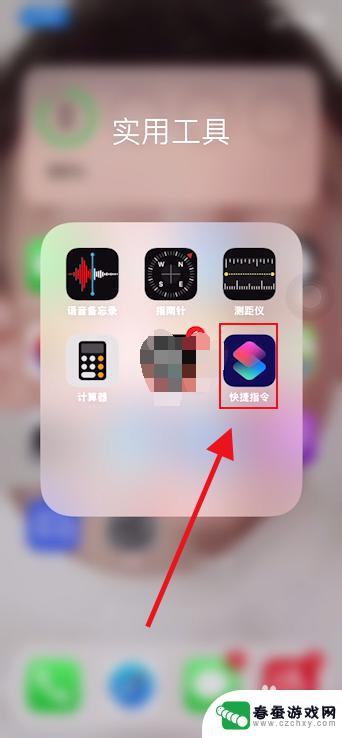 苹果手机 拍照 时间水印 苹果手机拍照怎么添加时间地点水印
苹果手机 拍照 时间水印 苹果手机拍照怎么添加时间地点水印在当今社交媒体盛行的时代,拍照已经成为人们生活中不可或缺的一部分,而苹果手机作为一款备受欢迎的智能手机,其拍照功能更是备受瞩目。有时候我们希望在照片上添加时间和地点的水印,以便...
2023-12-31 13:25
-
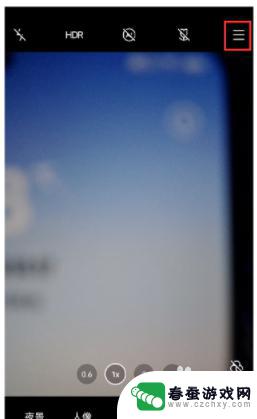 vivox90手机怎样去除照片上手机型号 vivo手机拍照去掉型号水印方法
vivox90手机怎样去除照片上手机型号 vivo手机拍照去掉型号水印方法现随着手机摄影的普及,许多人对于拍摄照片有着更高的要求,在使用vivox90手机拍摄照片时,很多人会遇到一个问题:照片上会出现手机型号的水印。这不仅影响了照片的美观度,也让人感...
2024-03-04 15:19
-
 苹果手机照片怎么显示苹果标志 如何在苹果手机照片上添加机型水印
苹果手机照片怎么显示苹果标志 如何在苹果手机照片上添加机型水印随着手机摄影的普及,苹果手机成为了许多人记录生活的首选,有时候我们拍摄的照片可能缺乏个性和独特性。为了让照片更加具有个人特色,许多人会选择在苹果手机照片上添加机型水印。机型水印...
2024-01-13 08:25
-
 在家如何打印手机照片视频 佳能打印机打印照片步骤
在家如何打印手机照片视频 佳能打印机打印照片步骤随着手机拍照的普及,我们拍摄的照片和视频也越来越多,如果只是存在在手机里,很容易被遗忘或丢失。将这些珍贵的照片和视频打印出来是一个不错的选择。而如何在家中打印手机照片视频呢?使...
2024-03-11 10:25
-
 oppo手机专业模式怎么调 OPPO手机拍照专业模式设置步骤
oppo手机专业模式怎么调 OPPO手机拍照专业模式设置步骤OPPO手机拥有强大的拍照功能,专业模式更是让用户能够自定义相机参数,拍摄出更加高质量的照片,想要在OPPO手机上使用专业模式拍摄照片,需要按照一定的步骤进行设置。通过设置IS...
2024-03-31 15:34
-
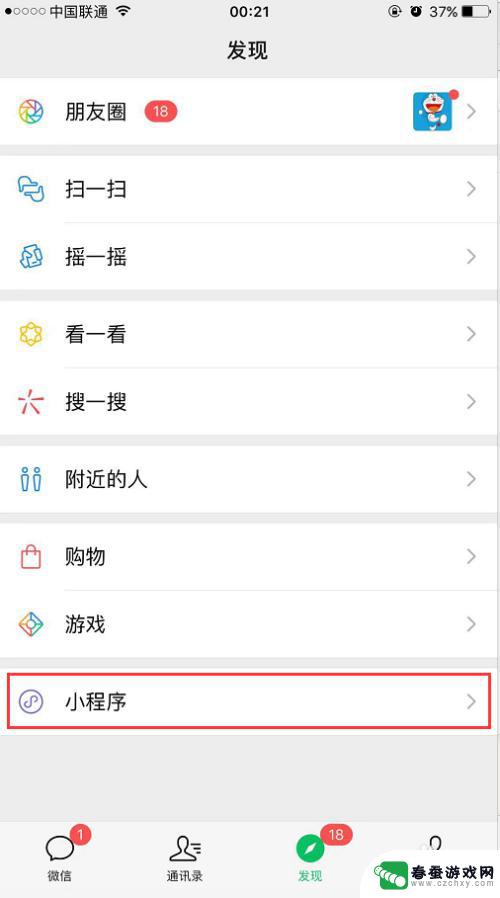 手机如何p图片水印 手机照片编辑加水印教程
手机如何p图片水印 手机照片编辑加水印教程在如今社交媒体盛行的时代,人们对于分享生活中美好瞬间的需求愈发迫切,随之而来的问题就是照片被盗用或篡改的风险。为了保护个人作品的版权,许多人选择在手机照片上添加水印。水印不仅可...
2024-04-16 17:21
-
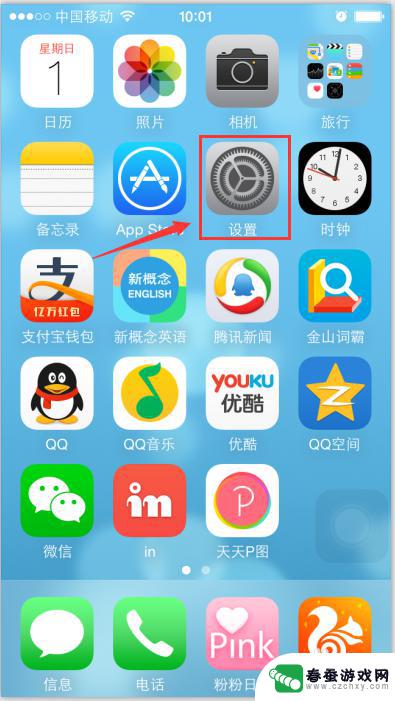 苹果手机照相怎么有九格 iPhone手机如何设置九宫格拍照
苹果手机照相怎么有九格 iPhone手机如何设置九宫格拍照苹果手机的照相功能一直备受用户喜爱,其中九宫格拍照功能更是让拍照变得更加方便和专业,要在iPhone手机上设置九宫格拍照模式,只需要简单的几步操作即可轻松实现。九宫格拍照功能可...
2024-05-01 12:26
-
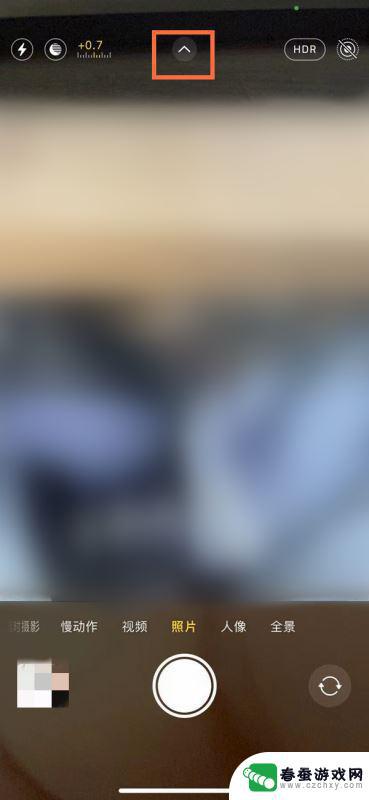 手机相机怎么设置延迟自动拍照 iPhone 13怎么设置定时拍照功能
手机相机怎么设置延迟自动拍照 iPhone 13怎么设置定时拍照功能手机已经成为我们生活中不可或缺的一部分,而手机相机更是为我们记录美好瞬间提供了便利,有时候我们希望能够拍摄到更加自然、生动的照片,这就需要使用到延迟自动拍照和定时拍照的功能。对...
2024-01-03 11:41
热门教程
MORE+热门软件
MORE+-
 一起学习学堂手机版免费
一起学习学堂手机版免费
99.45MB
-
 小龙云盘手机版
小龙云盘手机版
53.71MB
-
 络钉智造免费
络钉智造免费
27.70MB
-
 ai督学app最新版
ai督学app最新版
68.57MB
-
 壁纸星球安卓手机版
壁纸星球安卓手机版
13.30MB
-
 茶茶漫画
茶茶漫画
56.77M
-
 教育百事通软件免费
教育百事通软件免费
0KB
-
 Rossmann手机版最新版
Rossmann手机版最新版
47.55M
-
 WiFi上网手机管家app安卓版
WiFi上网手机管家app安卓版
36.33MB
-
 上号吧app官方
上号吧app官方
29MB